Come incorporare i caratteri personalizzati nei documenti di Word e LibreOffice in modo che abbiano lo stesso aspetto se aperti da altri computer
In un precedente post abbiamo visto come installare famiglie di caratteri scaricate da internet, dove si possono trovare risorse come quelle di Google Fonts e di altri siti specializzati nell'offrire font anche in modo gratuito.
Questi nuovi font verranno mostrati negli elenchi dei programmi che supportano la scelta dei Tipi di Carattere come Word, LibreOffice, Photoshop, Gimp, Shotcut, DaVinci Resolve, ecc... Se il testo con i font personalizzati è inserito in un progetto grafico o in un video, ovviamente sarà visualizzato correttamente da tutti gli altri utenti che apriranno le immagini o i video che abbiamo realizzato con tali font.
Il discorso cambia se invece si tratta di documenti realizzati con Editor di Testo come Word di Office e Writer del gratuito LibreOffice. Le famiglie di font non presenti nel sistema operativo con cui viene aperto il documento, non verranno visualizzate e il documento verrà mostrato con dei font standard al posto di quelli personalizzati.
In questo articolo vedremo come incorporare nei documenti anche i font personalizzati che abbiamo usato per crearli, in modo che il loro aspetto rimanga lo stesso quando vengono aperto con un altro computer.
Sia Word che LibreOffice consentono all'utente di incorporare i font non standard nello stesso documento, per consentire la medesima visualizzazione, a prescindere dal computer utilizzato per aprire i file. C'è da dire che nei computer con sistemi operativi MacOSX non è disponibile questa opzione per quello che riguarda LibreOffice.
Ho pubblicato sul mio Canale Youtube una guida esplicativa di come precedere per incorporare i font.
Ricordo brevemente come procedere per l'installazione di una nuova famiglia di font in Windows. Mi limito a illustrare come procedere con Google Fonts. Si apre la pagina relativa e si cercano i font che ci interessano, con ricerche per categorie (Serif, Sans Serif, Handwriting, ecc). Si clicca sul Più per aggiungere la famiglia nella barra di quelle selezionate in basso a destra. Si clicca su tale barra per ottenere tali font.
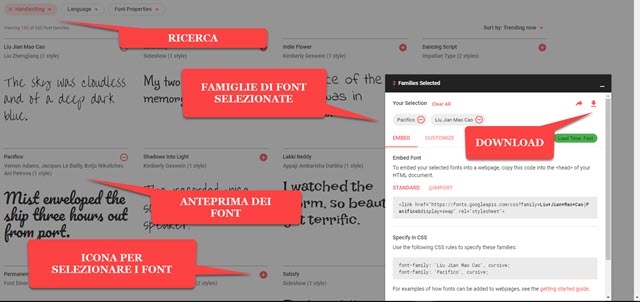
Verranno mostrate le famiglie di font selezionate, che potranno anche essere più di una. Si clicca sulla icona della freccia per procedere al download di tutti i font che verranno inseriti in un file ZIP.
Si scompatta il file ZIP, cliccandoci sopra con il destro del mouse, per poi scegliere Estrai tutto (OS Windows) oppure 7-ZIP, nel caso avessimo installato tale programma. I font scaricati saranno suddivisi in cartelle. Ci si fa sopra un doppio click per aprirle. Al loro interno sarà presente un file in formato .TTF (TrueType Fonts).
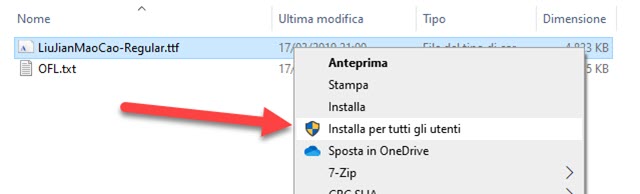
Quasi sempre è presente anche un file di testo con le informazioni sulla licenza di quei font. Si clicca con il destro del mouse sul file .TTF per poi andare su Installa per tutti gli utenti. Visualizzeremo un breve messaggio sul progredire della installazione. Si procede nello stesso modo per installare tutti i font personalizzati scaricati.
COME INCORPORARE I FONT SU WORD
Quando apriamo un editor di testo, grafico o video che supporta la selezione dei font, nell'elenco delle famiglie di caratteri, saranno presenti anche i font che abbiamo installato manualmente. Si potranno quindi creare dei documenti interamente con tali font o utilizzarli solo per dei paragrafi selezionati.
In linea di massima quando si salveranno tali file, i documenti non saranno visibili con i font personalizzati da altri computer, a meno che non abbiano installati i font con cui gli abbiano realizzati.
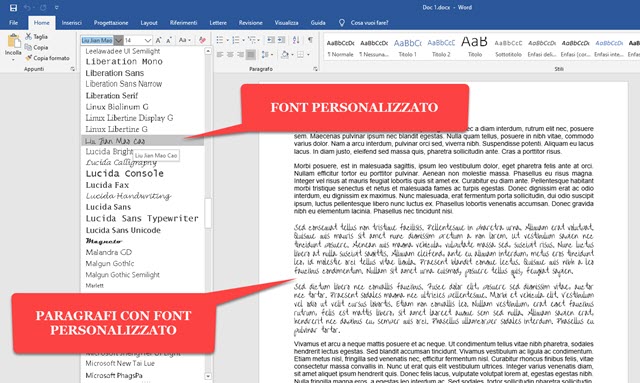
Per incorporare nei file anche i font usati per realizzare il documento, si va su File -> Opzioni.
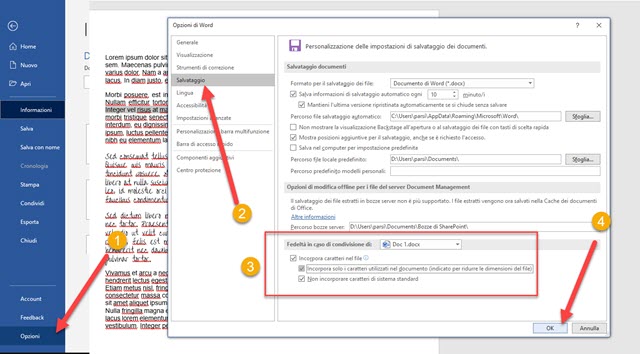
Nella finestra che si apre, si sceglie la scheda Salvataggio. Si scorre verso il basso fino a trovare la sezione Fedeltà in caso di condivisione. Si mette la spunta a Incorpora i caratteri nei file quindi conviene mettere la flag anche alle opzioni sottostanti Incorpora solo i caratteri utilizzati nel documento e Non incorporare i caratteri di sistema standard per non appesantire troppo il file. Si va su OK quindi si salva il documento andando su File -> Salva come. Nelle finestre di dialogo che si aprono, si sceglie la cartella di output, si dà un nome al file, si sceglie il formato standard .DOCX e si va su Salva.
Su Word, nella stessa finestra, si può scegliere Tutti i Documenti Nuovi al posto di quello corrente, per incorporare i font in tutti i documenti che saranno creati in un momento successivo. Quando si implementano i font in un file, ci sarà un aumento del suo peso, anche in modo notevole se si tratta di un documento di poche pagine.
COME INCORPORARE I FONT SU LIBRE OFFICE
Anche LibreOffice, nella sua app Writer per editare del testo formattato, ha una opzione per incorporare i font personalizzati. Pare che tale opzione esista su Windows e su Linux ma non sui Mac.
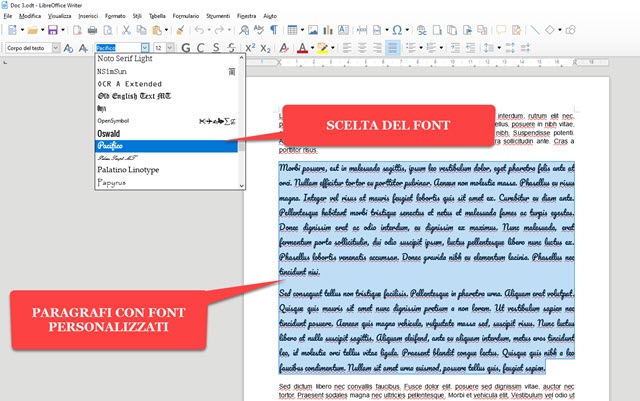
Per fare in modo che tali documenti siano visibili con tali font da tutti i computer, occorre incorporarli. Si va su File -> Proprietà per aprire una finestra di configurazione. Si sceglie la scheda Tipo di carattere.
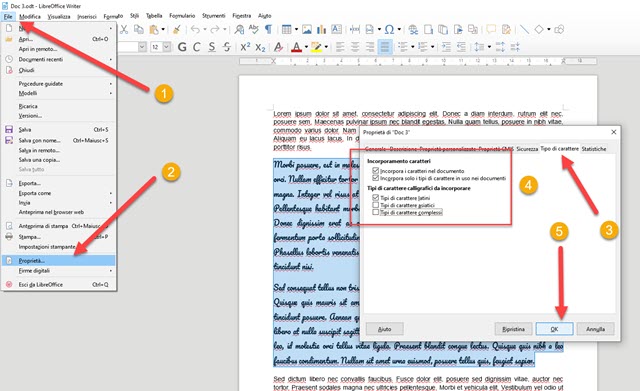
Si mette la spunta a Incorpora i caratteri nel documento e a Incorpora solo i tipi di caratteri in uso nel documento. Sempre per non appesantire troppo il file, più in basso si lascia la spunta solo a Tipi di caratteri latini, togliendola a Tipi di caratteri asiatici e a Tipi di caratteri complessi. Si va su OK.
Per salvare il documento con queste impostazioni, si va su File -> Salva con nome. Si seleziona la cartella di destinazione, si dà un nome al file, si sceglie il formato .ODT di Writer quindi si va su Salva.



Ciao! Una domanda: ho incorporato un font su un documento word e ho aperto lo stesso in un altro pc. Da quest'ultimo posso aprirlo solamente in lettura e per modificarlo devo rinunciare ad utilizzare il font incorporato. C'è un modo per poter modificare il documento senza rinunciare a quel font?
RispondiElimina(Mi servirebbe creare un documento word modificabile da tutti gli utenti a cui viene inviato)
Grazie!
I font incorporati in un documento servirebbero appunto proprio per poterli visualizzare ovunque. Apprendo ora dalla tua esperienza che tali documenti non possono essere modificati. Ho interrogato il web e ho trovato questa risposta
Eliminaword.tips.net/T006790_Unable_to_Edit_Document_with_Embedded_Fonts.html
che spero ti possa essere utile (è in inglese). Ci sono anche dei link per controllare se il font incorporato sia o meno passibile di ulteriori modifiche
@#